

بقلم Adela D. Louie, ، آخر تحديث: July 27, 2020
هل تتساءل كيف يمكنك نقل صور Google من حساب إلى آخر؟ حسنًا ، إذا كان هذا هو نفس ما أردت أن يحدث ، فراجع هذه المقالة. لأنه هنا ، سوف نوضح لك طرقًا سهلة حول كيفية القيام بذلك نقل صور Google إلى حساب آخر في عدد قليل من النقرات.
في جيل اليوم ، يميل الأشخاص إلى استخدام التخزين السحابي من أجل الحفاظ على أمان بياناتهم من أي حذف عرضي قد يحدث على أجهزتهم. وبسبب هذا ، أصبح التخزين السحابي شائعًا الآن. والتخزين السحابي الذي يمكنك الاعتماد عليه بالتأكيد عندما يتعلق الأمر بالحفاظ على صورك الثمينة هو صور Google.
عند استخدام صور Google من أجلك للاحتفاظ بصورك الثمينة ، هناك بعض الميزات الأخرى للتخزين السحابي هذا والتي قد ترغب في الاستفادة منها. الأول هو استخدام إعداداته مثل إعدادات الجودة العالية حيث يمكنك الحصول على مساحة غير محدودة لصورك التي تأتي بدقة تصل إلى 1080 بكسل. يمكنك أيضًا استخدام إعدادات الجودة الأصلية إذا كنت ترغب في الاحتفاظ بنفس الدقة والجودة نفسها لصورك عند التقاطها. ومع ذلك ، إذا كنت ستخزن صورًا أصلية ، فقد ترغب في التفكير في إنشاء حساب آخر لك للحصول على مساحة أكبر.
ومع ذلك ، من غير المرجح أن يحدث امتلاك العديد من حسابات صور Google. لماذا ا؟ لأن نقل صور Google الخاصة بك من حساب إلى آخر ليس بهذه السهولة. لذا ، إذا كنت تسأل عما إذا كان من الممكن ذلك نقل صور Google إلى حساب آخرحسنًا ، الجواب هو نعم.
لهذا السبب عليك مراجعة هذه المقالة بشكل أفضل لأننا سنعرض لك طرقًا مختلفة حول كيف يمكنك ذلك نقل صور Google إلى حساب آخر.
الجزء 1. طرق مختلفة حول كيفية نقل صور Google إلى حساب آخرالجزء 2. نصيحة إضافية حول نقل الصورالجزء 3. استنتاج
الآن ، لكي تقوم بذلك نقل صور Google إلى حساب آخر بسهولة ، فكل ما عليك فعله هو الاختيار من بين الطرق التي سنعرضها لك أدناه. لا تقلق لأن هذه طرق سهلة حقًا يمكنك اتباعها.
الطريقة الأولى التي سنعرضها لك هي ببساطة تنزيل صورك وتحميلها على حساب صور Google الآخر. وإليك الخطوات التي عليك اتباعها.
ملاحظة: سيتم حفظ الصور التي ستقوم بتنزيلها من أحد حساباتك كملف مضغوط. لذلك ، إذا كنت ترغب في نقله بشكل منفصل إلى الحساب الآخر الذي لديك ، فتأكد من فك ضغطه قبل القيام بذلك.
بعد القيام بجميع الخطوات التي ذكرناها أعلاه ، ستتمكن بعد ذلك من نقل صورك من حساب صور Google إلى حساب آخر. ومع ذلك ، يجب إجراء هذه العملية يدويًا وسيعتمد وقت التحميل والتنزيل على سرعة اتصالك بالإنترنت.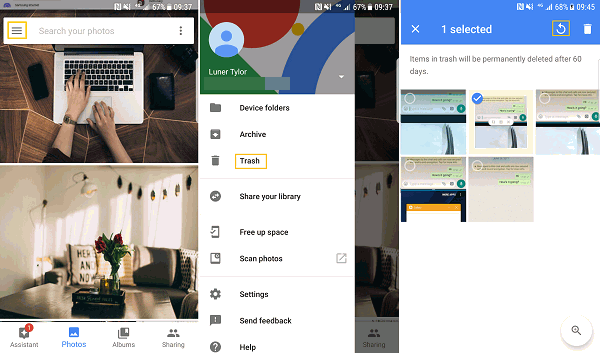
طريقة أخرى يمكنك القيام بها نقل صور Google إلى حساب آخر من الآخر باستخدام ارتباط المشاركة. ولكي تعرف كيف تعمل هذه الطريقة ، امض قدمًا واتبع الخطوات أدناه.
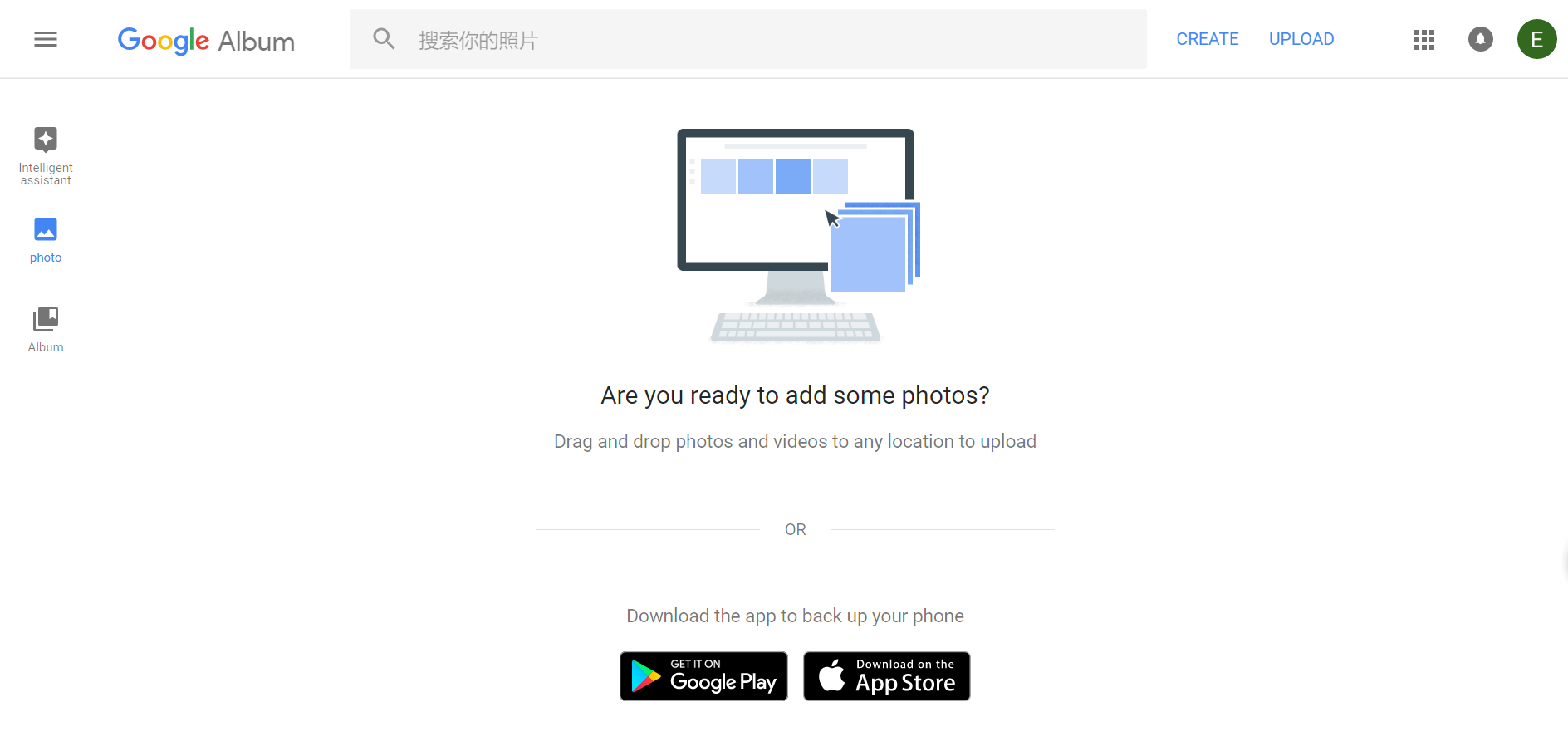
هذا هو نفسه إلى حد ما مع الطريقة رقم 2 أعلاه على الرغم من أنك ستشارك مكتبتك بأكملها من حساب إلى آخر. ومع ذلك ، إليك الخطوات التي يمكنك اتباعها بسهولة.
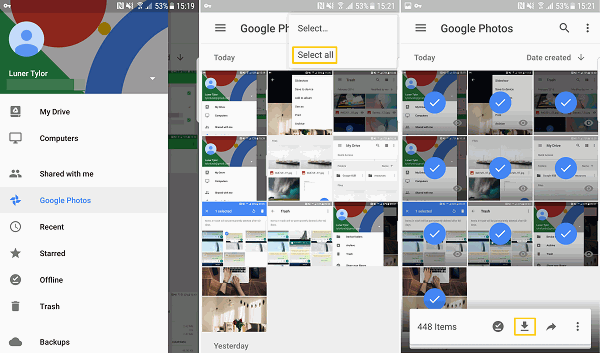
جوجل تناول الطعام في الخارج هي طريقة أخرى لكيفية نقل صور Google إلى حساب آخر. كل ما عليك فعله هو تنزيل الصور التي تريدها ثم تحميلها على حساب صور Google الآخر. ولكي تعرف كيف يمكنك القيام بذلك ، إليك الخطوات التي تحتاج إلى اتباعها.
في جميع الطرق التي أظهرناها لك أعلاه ، يمكن أن تساعدك الطريقة الأولى والطريقة رقم 1 بسهولة في نقل صور Google إلى حساب آخر دون الحاجة إلى تنزيلها. ومع ذلك ، عندما تحاول استخدام كلا حسابي صور Google في نفس الوقت ، فقد يواجه متصفحك صعوبة في معرفة أي من الحسابين تعمل عليهما. لذلك ، هناك احتمال أن يحدث خطأ ما في العملية برمتها.
لذلك ، إذا كنت مترددًا في استخدام هاتين الطريقتين ، فيمكنك محاولة استخدام الطريقة رقم 3 والطريقة رقم 4 بدلاً من ذلك. بهذه الطريقة ، سيكون من الأسهل عليك وعلى متصفحك معرفة ما تعمل عليه لأنه يمكنك ببساطة استخدام حساب واحد تلو الآخر.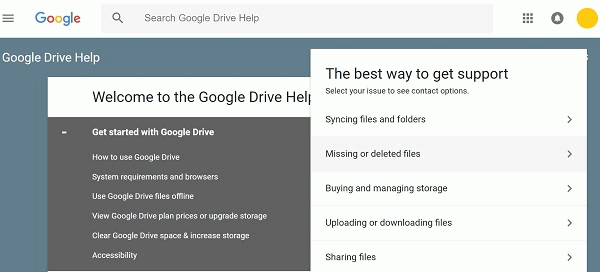
الآن بعد أن تمكنت من معرفة كيفية نقل صور Google إلى حساب آخر ، ربما تفكر أيضًا في نفس الشيء على أجهزة هاتفك الذكي ، أليس كذلك؟ قد تتساءل أيضًا ، ماذا لو كنت تريد نقل بعض الصور أيضًا إلى هاتفك الذكي؟
حسنًا ، هناك أيضًا الكثير من الطرق حول كيفية القيام بذلك على جهاز الهاتف الذكي الخاص بك لأن هناك الكثير من الأنظمة الأساسية التي يمكنك استخدامها لإنجاز هذه المهمة. ولكن ، إذا كنت تريد التأكد من أن البيانات الأخرى الموجودة على جهاز الهاتف الذكي الخاص بك ستبقى آمنة ، فيمكنك ببساطة استخدام برامج الجهات الخارجية التي يمكن أن تساعدك في نقل الصور بين الأجهزة التي لديك. وأكثر البرامج الموصى بها التي يمكنك استخدامها هي نقل الهاتف FoneDog.
باستخدام FoneDog Phone Transfer ، ستتمكن من نقل صورك من جهاز الكمبيوتر الخاص بك إلى جهاز الهاتف الذكي الخاص بك. لا يهم ما إذا كنت تستخدم جهاز iOS أو جهاز Android لأن هذا البرنامج يمكن أن يعمل على كلا الجهازين. يمكنك أيضًا نقل أي صور من هاتفك إلى جهاز الكمبيوتر الخاص بك ويمكنك حفظها في ملف صور Google حساب كذلك عن طريق تحميلها.
وبغض النظر عن صورك ، يمكنك أيضًا العمل على نقل بعض البيانات الأخرى التي لديك على هواتفك مثل جهات الاتصال والرسائل ومقاطع الفيديو والموسيقى. بالإضافة إلى ذلك ، فهو آمن للغاية وفعال للاستخدام.
نقل الهاتف
انقل الملفات بين أجهزة iOS و Android و Windows.
قم بنقل الرسائل النصية وجهات الاتصال والصور والفيديو والموسيقى ونسخها احتياطيًا على الكمبيوتر بسهولة.
متوافق تمامًا مع iOS 13 و Android 9.0.
تحميل مجانا

من الواضح أن هناك العديد من الطرق حول كيفية نقل صور Google إلى حساب آخر بسهولة. تمامًا مثل تلك التي أشرنا إليها أعلاه. لذلك ، من هنا ، يمكنك الآن اختيار أي من الطرق المذكورة أعلاه ستستخدمها. سيعتمد هذا على أي منها تجد أنه يسهل عليك اتباعه. يعد الحفاظ على صورك آمنة وسليمة في حساب صور Google الخاص بك إحدى الطرق لكيفية الاحتفاظ بها لفترة طويلة دون القلق بشأن الحذف العرضي الذي قد يحدث لجهازك.
اترك تعليقا
تعليق
نقل الهاتف
نقل البيانات من اي فون ، الروبوت ، دائرة الرقابة الداخلية ، وأجهزة الكمبيوتر إلى أي مكان عن طريق الهاتف fonedog transfer لن تضيع . على سبيل المثال ، الصور ، الرسائل ، والاتصالات ، والموسيقى ، الخ .
تحميل مجانامقالات ساخنة
/
مثير للانتباهممل
/
بسيطصعبة
:شكرا لك! إليك اختياراتك
Excellent
:تقييم 4.7 / 5 (مرتكز على 61 التقييمات)